はじめに
レンタルスペース・貸し会議室の空室管理、いつもどうされていますか?
以下のひとつでも当てはまる方は必見です。
- 複数の媒体を利用している
- 有料で予約管理システム、空室管理システムを利用している
- 予約台帳をひとつひとつ書き写している
ここではレンタルスペースの予約管理を圧倒的に楽にする方法をご紹介します!
予約管理の人件費・コスト削減!
レンタルスペースや貸し会議室の運営には、集客・予約受付・空室管理・決済・当日の鍵の受け渡し・清掃など様々な対応に人件費がかかってきます。
そして、それらの削減を実現するのが、予約管理システムです。
インスタベースはこの7つのうちの4つ、集客・予約受付・空室管理・決済をレンタルスペース・貸し会議室の運営者様に代わって行います。
今回はこのうち、空室管理に関する便利な機能の数々をご紹介します。
4つの予約管理システムと設定方法
Googleカレンダーの連携をする
手動で空室状況を更新することも可能ですが、ひとつひとつの予約に対応するコストが掛かってしまったり、どうしても人為的なミスが起こることもあるかと思います。
そんな中、「自動更新」を実現することで、予約に対応するコストやダブルブッキングなどの人為的ミスを削減する方法があります。
それがインスタベースが提供している【Googleカレンダーの連携機能】です。
【Googleカレンダーの連携機能】では、インスタベース経由の予約とGoogleカレンダーに作成された予約(予定)が相互に反映されるため、空室管理の自動化が可能です。
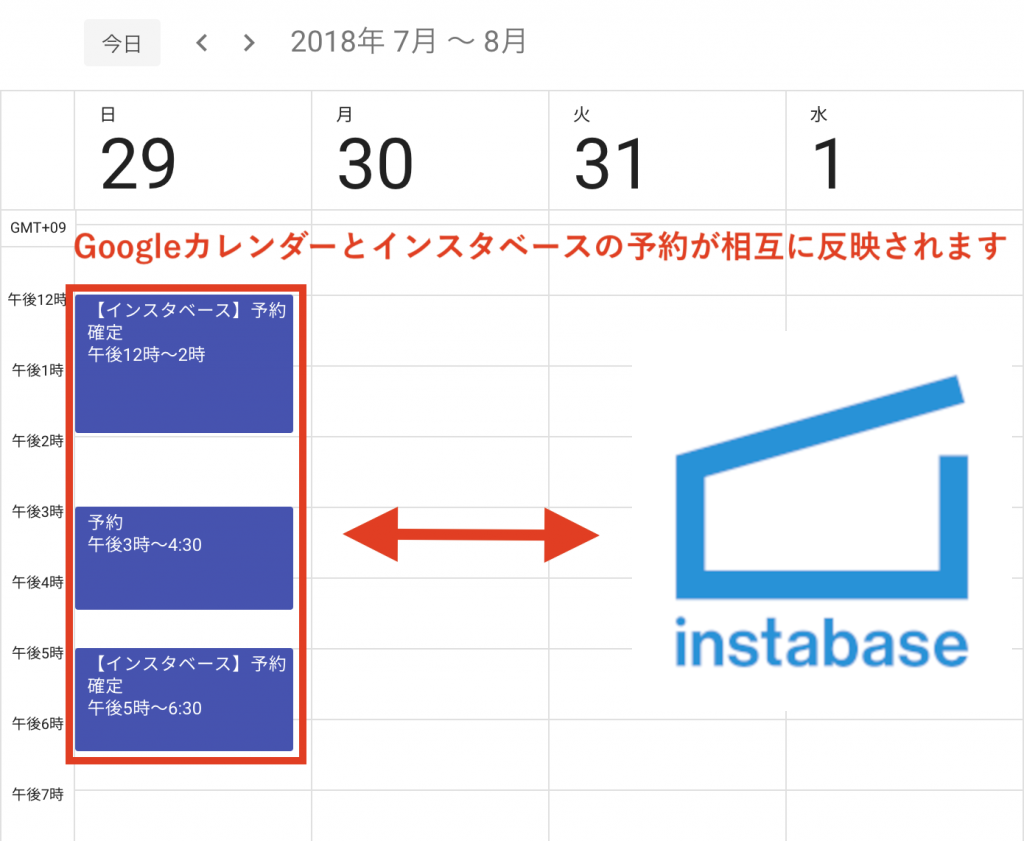
インスタベースで入った予約とGoogleカレンダーの内容が相互に、リアルタイムで反映されることによって、ダブルブッキングの不安を解消します。
また、インスタベース上のカレンダーを常に最新のものにすることで、サイト内の検索順位を決定する上で重要な要素となっている「承認率」の大幅な向上も見込めます。
もしGoogleカレンダーを利用していて、【Googleカレンダーの連携機能】の設定がまだな場合には、是非この機会に設定を済ませてしまいましょう。
Googleカレンダーの連携手順
- 管理画面にログイン
- 左メニュー「Google カレンダー」をクリック
- 「Google アカウントと連携」をクリック
- 連携するGoogle アカウントを選択し、「許可」をクリック
- スペース別設定で、Google カレンダーと連携するスペースの「設定にすすむ」をクリック
- スペースに連携するGoogle カレンダーを選択し、「設定の保存」をクリック
予定の読み込み・書き込み設定等の各種設定については、「各種設定について」をご確認ください。
利用不可日時を設定する
管理画面内「利用不可日時」より利用ができない日程を「利用不可」として設定できます。(Googleカレンダーを使っていない場合にも利用可能です。)
これによって、利用ができない時間に対しては、そもそも予約が入らない状態をつくることができ、ダブルブッキングを避けることができます。
年末年始やゴールデンウィーク、夏季休業などでスペースの貸し出しができない場合には、事前に利用不可日時を設定することで、特定期間・日時をブロック(満室の状態)しておきましょう。
利用不可日時の設定手順
準備・清掃時間を設定する
スペース利用者様の入れ替わりの際にトラブルが発生したことや、設営・清掃時間のために予約と予約の間隔を空けているスペース掲載者様もいらっしゃるのではないでしょうか?
インスタベースでは、スペースごとに予約の前後を「準備・清掃時間」として自動的にブロックする設定を用意しております。
準備・清掃時間を30分単位で設定できるため、「予約前は準備のために30分間、予約後は掃除のために30分間空ける」など、スペースごとに柔軟に設定することが可能です。
準備・清掃時間の設定手順
注意事項の記載を充実させる
インスタベースでは、予約リクエストの際に、利用用途の詳細を明記するようスペース利用者様に案内しております。
これに対し、注意事項欄に「利用できない利用用途」や「スペースの使い方」を明記することで予めトラブルを避けることができます。
また、利用用途が注意事項に反する場合には、予約確定後にスペース掲載者側でキャンセルする可能性がある旨を記載すると良いかもしれません。
以下、記載内容の一例です。
——————————————
■ 注意事項
・アルコール飲料の持込は禁止となっております。
・ビルのエントランスなど、共有部分で大声を出す行為は禁止となっております。
・ご利用用途の詳細が不鮮明の場合には、メッセージやお電話で確認させていただく場合がございます。
・詳細を確認した上で、ルール違反の恐れがあると判断した場合には、予約確定後にキャンセルさせていただく場合がございます。あらかじめご了承ください。
——————————————
このように、安心して予約を受け付けるためにも、注意事項を充実させましょう。
注意事項の変更手順
まとめ
いかがでしたでしょうか?
これらの機能を活用することで、より効率的なレンタルスペースや貸し会議室の運営ができそうですね。
まだご掲載されていない方は、ぜひ下のボタンから登録を行ってください。










